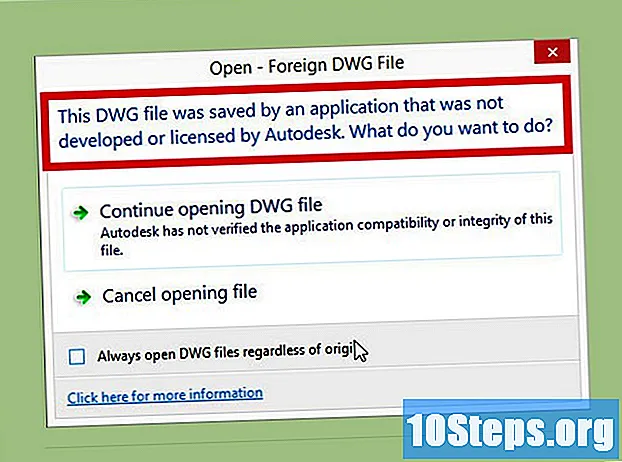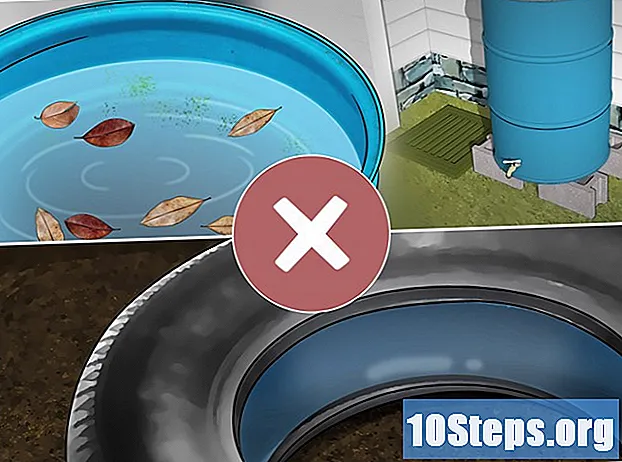مؤلف:
Eric Farmer
تاريخ الخلق:
4 مارس 2021
تاريخ التحديث:
24 أبريل 2024

المحتوى
باستخدام هذه المقالة ، ستتعلم كيفية إنشاء صحيفة باستخدام ميزات Microsoft Word. بعد تحديد التفاصيل الأساسية للنشر ، فقط اجعل يديك متسخين على جهاز الكمبيوتر الخاص بك (مع Windows أو Mac).
خطوات
جزء 1 من 2: التفكير في تصميم الصحف
ادرس تصميم بعض الصحف المختلفة. لفهم كيف تكمل العناصر الأساسية للصحيفة بعضها البعض ، يمكنك قراءة ومراجعة الأجزاء التالية من بعض المنشورات:
- أخبار - الجزء الرئيسي من الصحيفة ، حيث يوجد جزء كبير من النص.
- الصور - الصور والرسومات هي جزء أساسي آخر من أي صحيفة. الصور تفصل أقسام النص وتساعد على وضع المقالات في سياقها.
- العناوين - العنوان هو أول ما يذهل القارئ قبل أن يقرر قراءة المقال أم لا.

فكر في حجم الطابعة. ما لم يكن لديك وصول إلى طابعة صناعية ، لا يمكن أن يكون المستند أكبر من نسب A4 العادية.- حجم A4 قياسي في Microsoft Word على كل كمبيوتر تقريبًا.
خطط التخطيط الخاص بك قبل أن تبدأ. من الرائع أن يكون لديك فكرة تخطيط أساسية قبل أن تفتح Word وتبدأ في التجريب. خذ بعض الأوراق الفارغة وارسم بعض التصميمات المختلفة.
- فكر في صفحات الجريدة المختلفة. سيكون القسم الأول مختلفًا تمامًا عن الأقسام الداخلية ، بالإضافة إلى ذلك ، سيكون لكل قسم أسلوبه الخاص.
- ارسم بعض الخطوط لترى كيف ستؤثر الأعمدة على سيولة الصحيفة. إذا كان هناك عدد كبير جدًا من الأعمدة ، سيبدو النص مزدحمًا ؛ إذا كان هناك عدد قليل ، فستبدو المقالات أكبر.
- حاول وضع كتل نصية في أماكن مختلفة في صفحة المسودة هذه. فكر في الصور وضع شيئًا مرئيًا أعلى أو أسفل المقالة التي تشير إليها.
- جرب مواضع عناوين مختلفة. يجب أن تجذب انتباه القارئ ، لكن لا يمكن أن تكون كبيرة بما يكفي لتشتيت التركيز.
جزء 2 من 2: إنشاء الجريدة

افتح برنامج Microsoft Word. انقر نقرًا مزدوجًا على أيقونة البرنامج ، ممثلة بحرف "W" أبيض أمام مستطيل أزرق.
انقر في مستند فارغ. يكون الخيار في حقل أبيض أعلى الجانب الأيسر من الصفحة. سيؤدي هذا إلى فتح مستند جديد.
- لا تنطبق هذه الخطوة على نظام التشغيل Mac.

اكتب عنوان الصحيفة. أدخل العنوان أو العنوان الذي تريد استخدامه.
ابدأ سطرًا جديدًا من النص. يضعط ↵ أدخل لتخطي خط.
- بهذه الخطوة ، ستتمكن من إضافة أعمدة إلى المستند دون تقسيم العنوان.
انقر في تخطيط الصفحة. توجد علامة التبويب في الجزء العلوي من برنامج Word ولديها عدة خيارات خاصة بها.
انقر في الأعمدة. يوجد الخيار في الزاوية اليسرى من علامة التبويب تخطيط الصفحة. وبالتالي ، ستفتح قائمة منسدلة.
انقر في المزيد من الأعمدة .... يوجد الخيار أسفل القائمة المنسدلة الأعمدة. وبالتالي ، ستفتح نافذة بها خيارات إضافية.
اختر عدد الأعمدة. يمكنك فصل النص إلى قسمين أو ثلاثة أو أربعة أو أكثر.
- يمكنك أيضًا تغيير الرقم في حقل "عدد الأعمدة" إلى العدد الذي تريده.
انقر فوق خيار القائمة المنسدلة "تطبيق على". الخيار موجود في أسفل الجانب الأيسر من النافذة.
انقر في من هذه النقطة فصاعدا. الخيار في القائمة المنسدلة. باستخدامه ، ستقوم بتطبيق التغيير على الأعمدة في المستند ، باستثناء العنوان.
انقر في موافق وبالتالي ، ستقوم بتقسيم مستند Word إلى عدد الأعمدة التي اخترتها.
أضف النص إلى المستند. ابدأ بعنوان واضغط ↵ أدخل لتتمكن من كتابة مقال. عند الانتهاء ، تخطى سطرين وابدأ بعنوان ونص آخر.
- أثناء الكتابة ، املأ العمودين الأيمن والأيسر.
أدخل الصور في المستند. انقر فوق النقطة في الصحيفة حيث تريد إدراج صورة. ثم انقر فوق علامة التبويب إدراج > الصور؛ اختر صورة وانقر إدراج مرة أخرى ، في الزاوية اليمنى السفلية من النافذة.
- يمكنك تصغير أو تكبير الصورة. للقيام بذلك ، انقر واسحب أحد الزوايا للداخل أو للخارج.
- لترتيب النص حول الصورة ، انقر عليها ، وادخل إلى علامة التبويب صيغة وانقر مربع.
توسيط عنوان الصحيفة. انقر فوق علامة التبويب الصفحة الرئيسية، حدد العنوان ثم انقر على أيقونة "توسيط" (ممثلة بمجموعة من الخطوط الأفقية). إنه في قسم "فقرة" من شريط الأدوات.
تنسيق الصحيفة. يمكنك تغيير أي تفاصيل من المنشور قبل حفظه. ومع ذلك ، فإن بعضها أهم من البعض الآخر:
- حجم النص والخط - قم بتمييز كل النص الذي تريد تغييره وانقر على السهم لأسفل بجوار الخط الحالي (في قسم "الخط" بعلامة التبويب الصفحة الرئيسية). ثم اختر الخط الجديد والحجم من القائمة المنسدلة المجاورة له.
- العناوين بالخط العريض - حدد العناوين التي تريد تغييرها وانقر ب، في قسم "المصدر" ، لجعلها غامقة. يمكنك أيضًا النقر فوق يو أو أنا لجعلها تحتها خط ومائل ، على التوالي.
احفظ تقدمك. يضعط كنترول+س (في Windows) أو ⌘ الأمر+س (على نظام Mac) لإنقاذ الصحيفة ؛ ثم اختر موقعًا للملف ، وأدخل العنوان وانقر للحفظ. مستعد! انتهى الجريدة.
نصائح
- استخدم المصادر القانونية للصحيفة ، مثل نص إنجليزي قديم. لجعل منشور Word الخاص بك يبدو أكثر احترافية ، ابحث عن أنواع الخطوط الشائعة في المنشورات الراسخة. قد تعرض العديد من المواقع هذه الخيارات.
تحذيرات
- إذا لم تختر اسود و ابيض عند طباعة الصحيفة ، قد تكون الطباعة باهظة الثمن.